

By Gina Barrow, Dernière mise à jour: October 14, 2019
Pendant que j'utilisais mon ordinateur Windows, un message contextuel s'affiche: "La corbeille du lecteur C: / E: est corrompue. Voulez-vous vider la corbeille? J'ai appuyé sur" Oui "mais le message apparaît. Comment faire pour réparer Corbeille corrompue dans Windows?
Il y a quelque temps, toute la communauté Microsoft a reçu cette erreur agaçante concernant la Corbeille, notamment sous Windows 7, 8 et 10. La plupart des utilisateurs se sont plaints de ne pas être en mesure de vider le bac alors qu'ils avaient sélectionné l'option de suppression complète du dossier.
Le pire est que ce message d'erreur continue à apparaître et qu'ils ne peuvent rien faire pour s'en débarrasser. Aujourd'hui, je vais vous donner un guide complet sur la réparation d'une corbeille sous Windows 7 / 8 / et 10 sans perte de données.
Partie 1. Réparer la Corbeille corrompue dans Windows à l'aide de Data RecoveryPartie 2. Deux autres moyens de réparer la Corbeille corrompue dans WindowsPartie 3. Résumé
Si vous êtes l'une des victimes de l'erreur Corbeille corrompue dans Windows alors vous vous demandez probablement comment vous débarrasser de cette erreur et résoudre définitivement ce problème.
Certaines personnes ont signalé qu'après avoir cliqué sur Oui dans cette fenêtre contextuelle, elles ont perdu tous les fichiers contenus dans le dossier, alors que d'autres ont déclaré qu'elles ne pouvaient rien faire sur l'ordinateur à cause de cette erreur.
Pour gagner du temps et des efforts, utilisez FoneDog Data Recovery est la méthode la plus recommandée que vous pouvez utiliser. Ce logiciel corrige facilement tous les types de récupération, tels que disque dur, carte SD / mémoire, clé USB / clé USB, récupération de données informatiques pour Windows 10 / 8 / 7 / XP et Mac, y compris votre corbeille.
Pour ce problème, nous allons faire une récupération de la corbeille et récupérer des fichiers de tout dossier inaccessible ou corrompu ou des fichiers de votre ordinateur Windows comme la corbeille.
Voici comment faire:
Et juste comme ça, vous avez finalement résolu le Corbeille corrompue dans Windows sans aucune perte de données.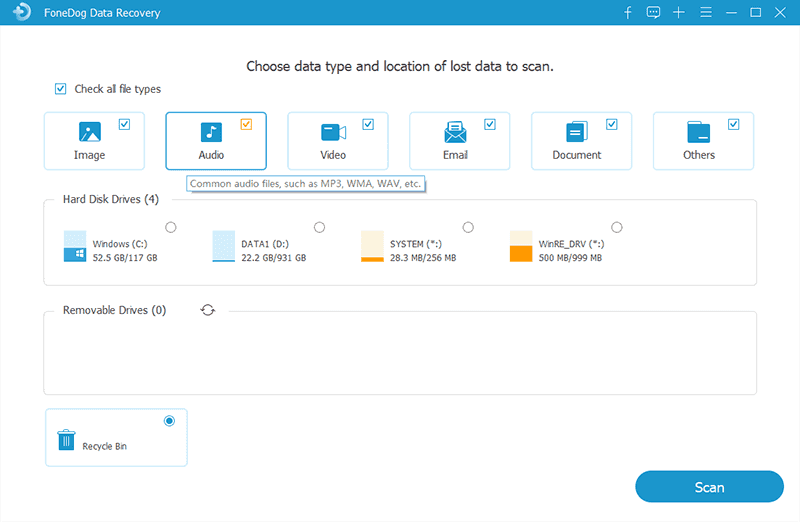
La plupart des utilisateurs en ligne ont essayé et testé d'autres méthodes pour réparer une corbeille corrompue et ont été en mesure de garantir le fonctionnement de ces méthodes. Cependant, il ne vous reste plus qu’une chose à perdre: toutes les données stockées dans le dossier.
Si vous souhaitez savoir comment résoudre manuellement les problèmes Corbeille corrompue dans Windows, nous avons ici deux autres méthodes que vous pouvez utiliser:
Cette option déclenchera toutefois la perte de données sur le dossier spécifié. N'exécutez les méthodes que lorsque vous êtes certain que tous les fichiers de la corbeille ne sont plus nécessaires. Cependant, si vous n'avez pas d'autre choix que dans cette situation, vous pouvez toujours compter sur FoneDog Data Recover.y pour récupérer vos fichiers après cette réparation.
Pour supprimer toutes les autorisations sur Windows:
Après cela, vérifiez si le problème a été résolu.
Pour réinstaller la corbeille sous Windows:
Redémarrez votre ordinateur et vérifiez si la corbeille est maintenant accessible. Cependant, ces méthodes effaceraient réellement tous les fichiers de la corbeille et vous ne pourrez pas les récupérer à moins d'utiliser la méthode la plus recommandée précédemment.
Fixer un Corbeille corrompue dans Windows semble intimidant au début, mais si vous comprenez pourquoi cela se produit, vous apprendrez que ce n’est pas votre faute en premier lieu. Microsoft avait déjà répondu à ce problème et proposé des mesures de dépannage.
Mais ces méthodes entraînent une perte de données et vous ne pouvez pas les récupérer autrement. Heureusement, nous avons trouvé FoneDog Data Recovery logiciel qui offre de nombreuses fonctionnalités telles que la réparation et la récupération du système.
J'espère que vous avez appris le moyen le plus pratique de réparer les lecteurs inaccessibles sur vos ordinateurs Windows et même sur Mac. Faites-nous savoir si vous avez trouvé cet article utile!
Laisser un commentaire
Commentaire
Data Recovery
FoneDog Data Recovery recovers the deleted photos, videos, audios, emails, and more from your Windows, Mac, hard drive, memory card, flash drive, etc.
Essai Gratuit Essai GratuitArticles Populaires
/
INTÉRESSANTTERNE
/
SIMPLEDIFFICILE
Je vous remercie! Voici vos choix:
Excellent
Évaluation: 4.7 / 5 (basé sur 102 notes)